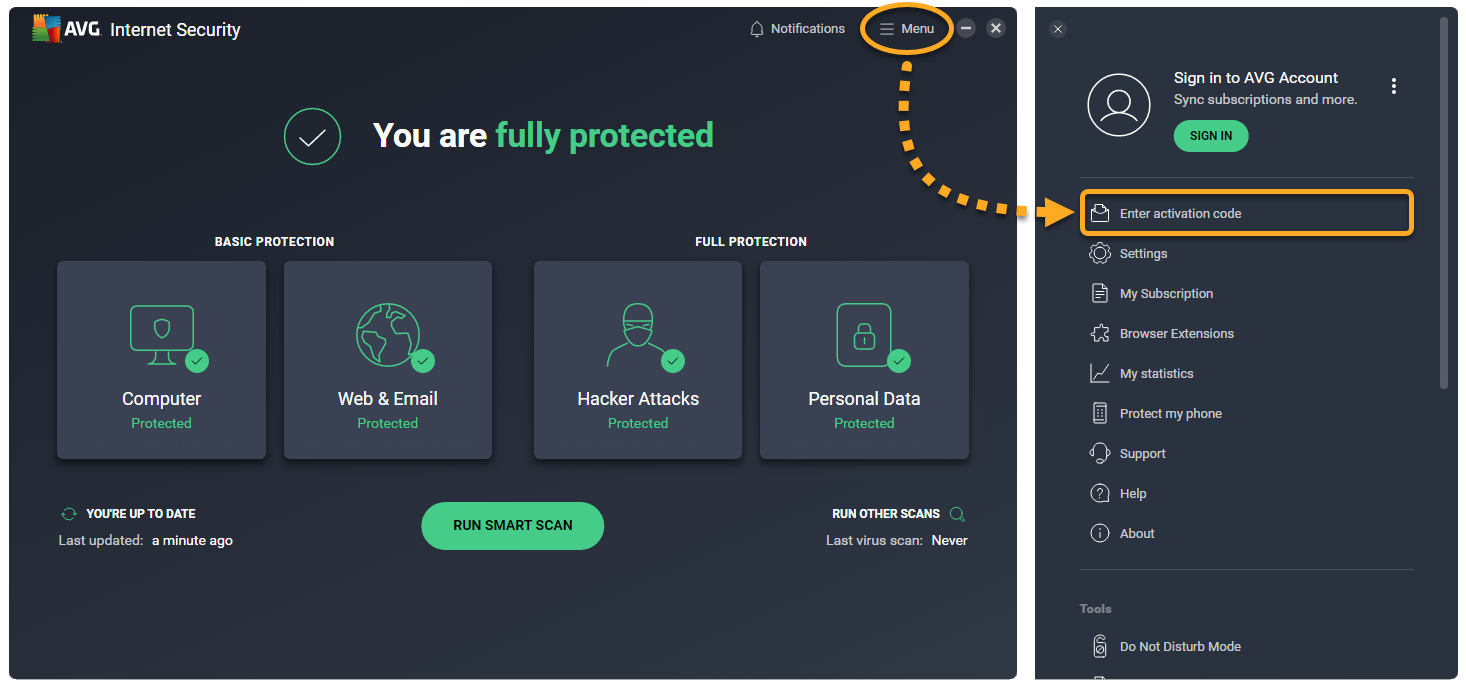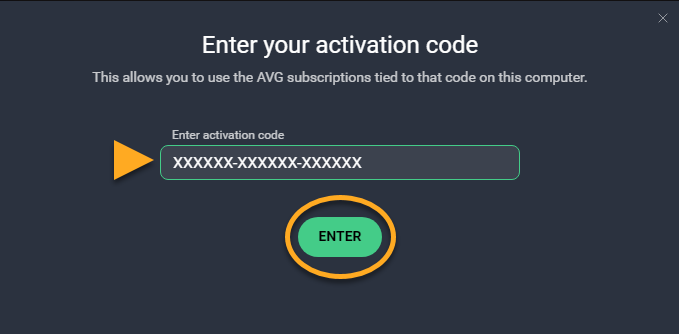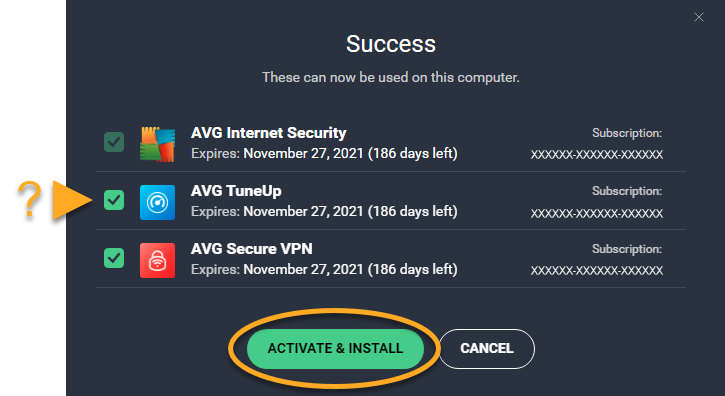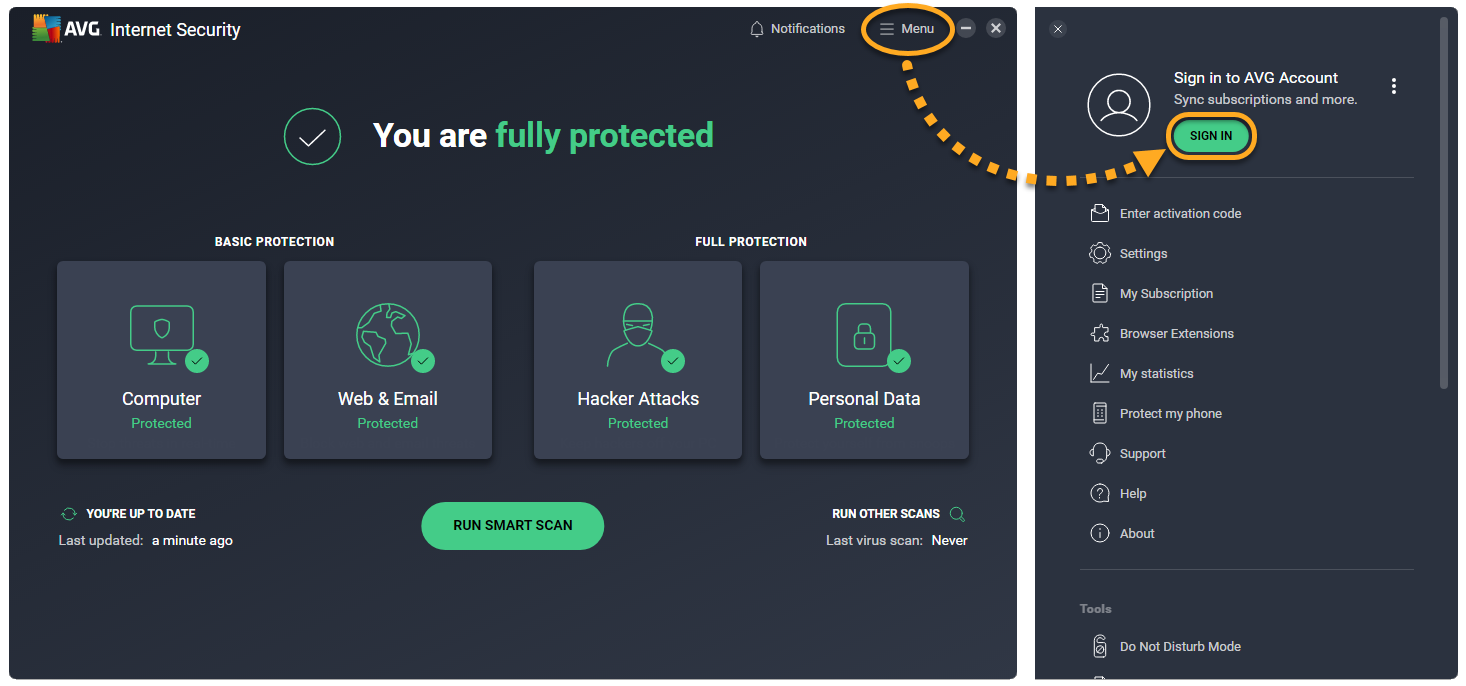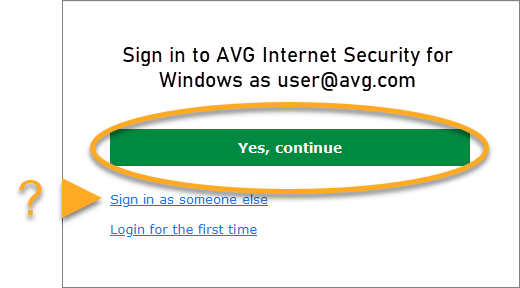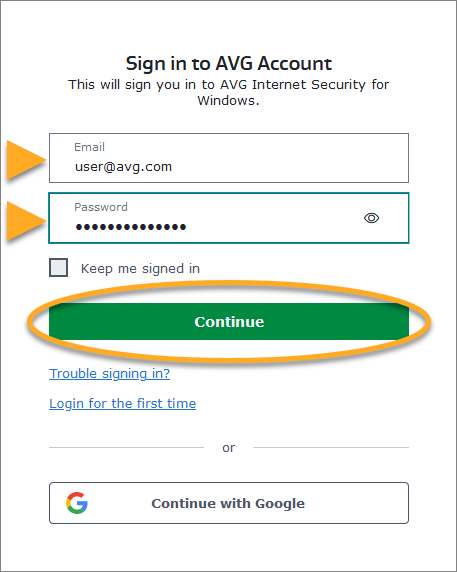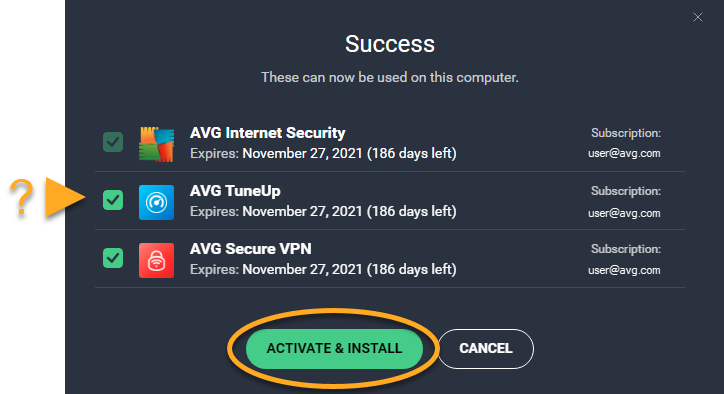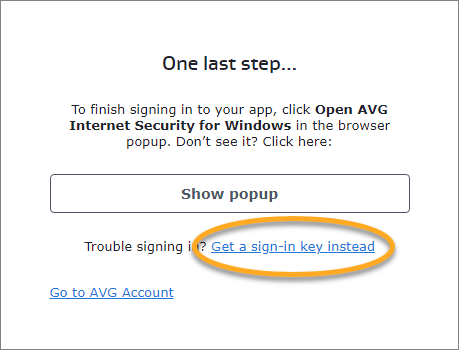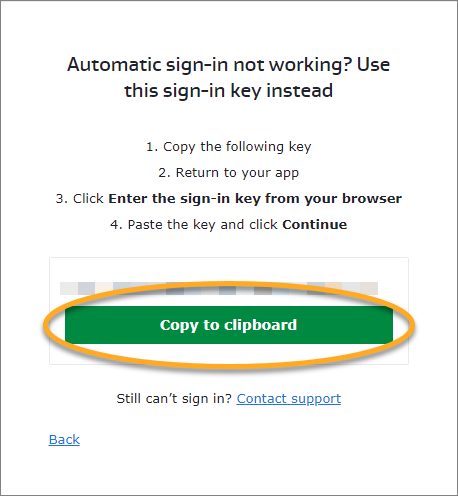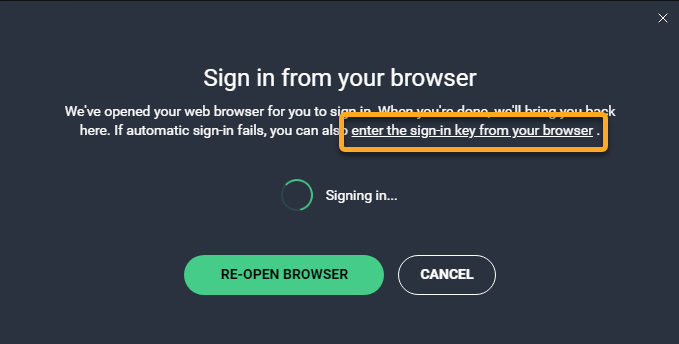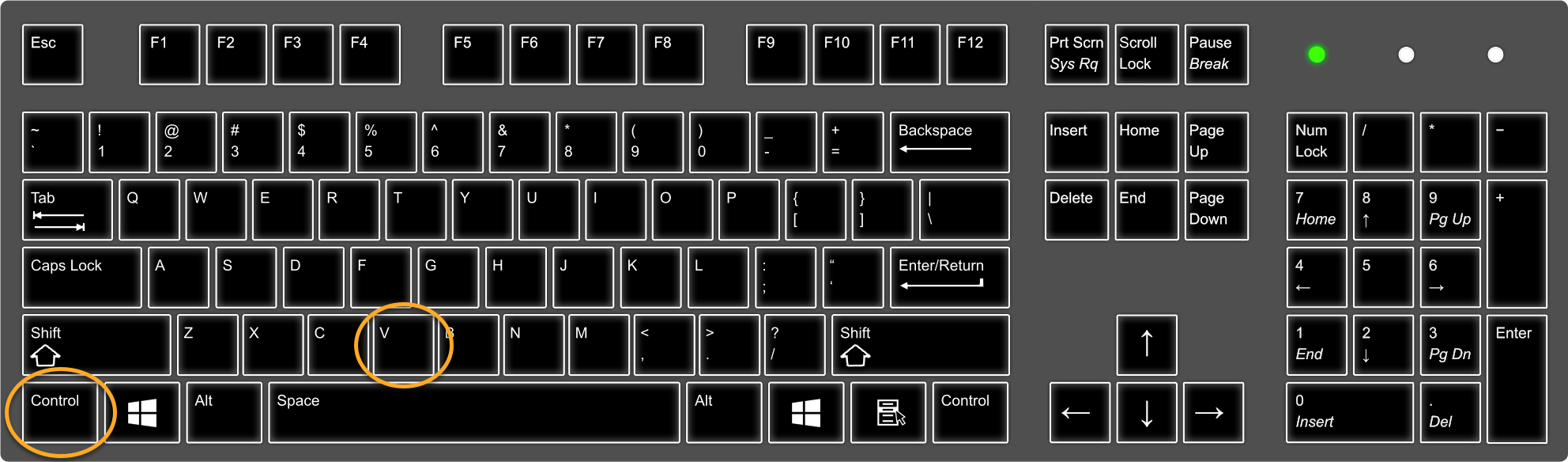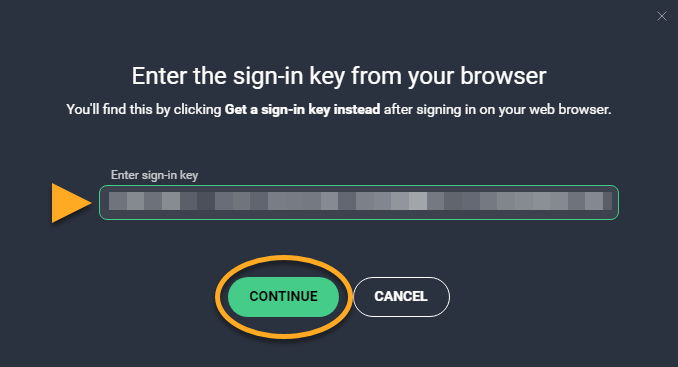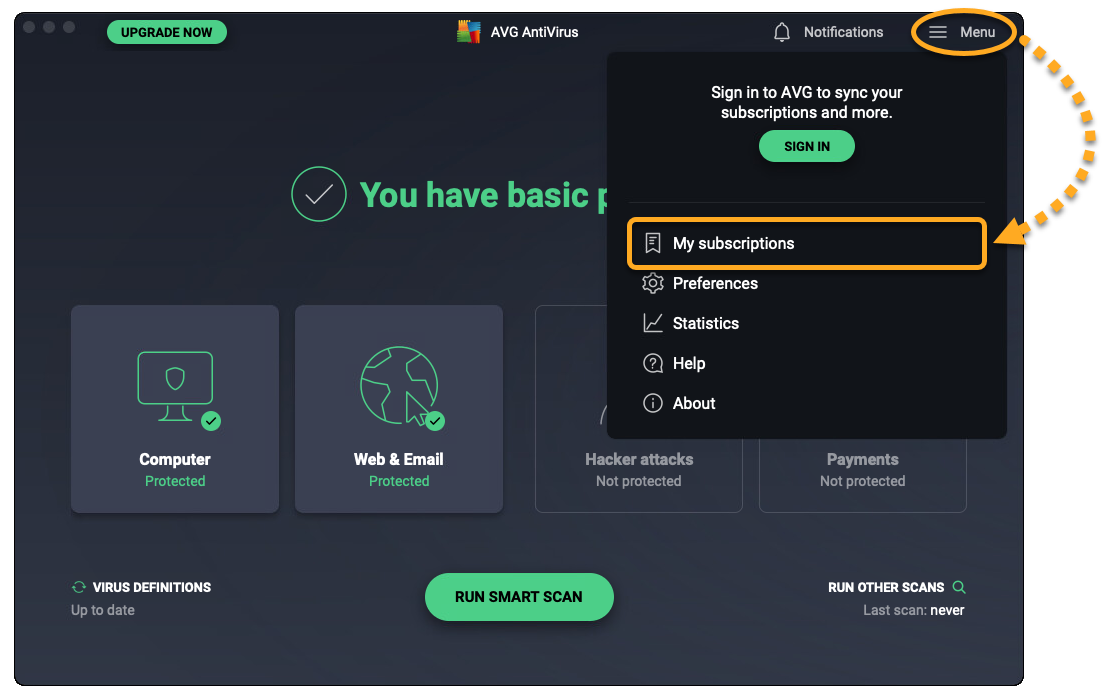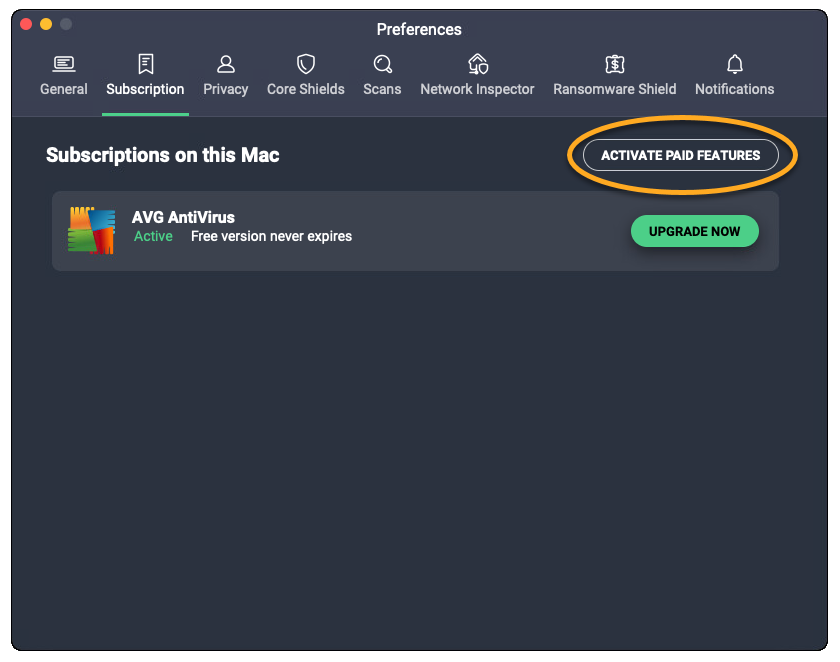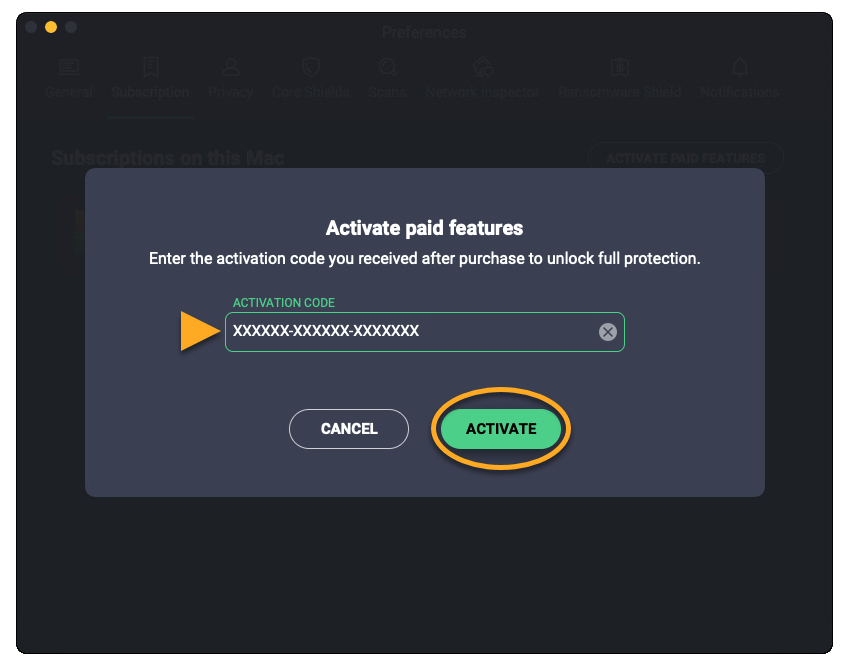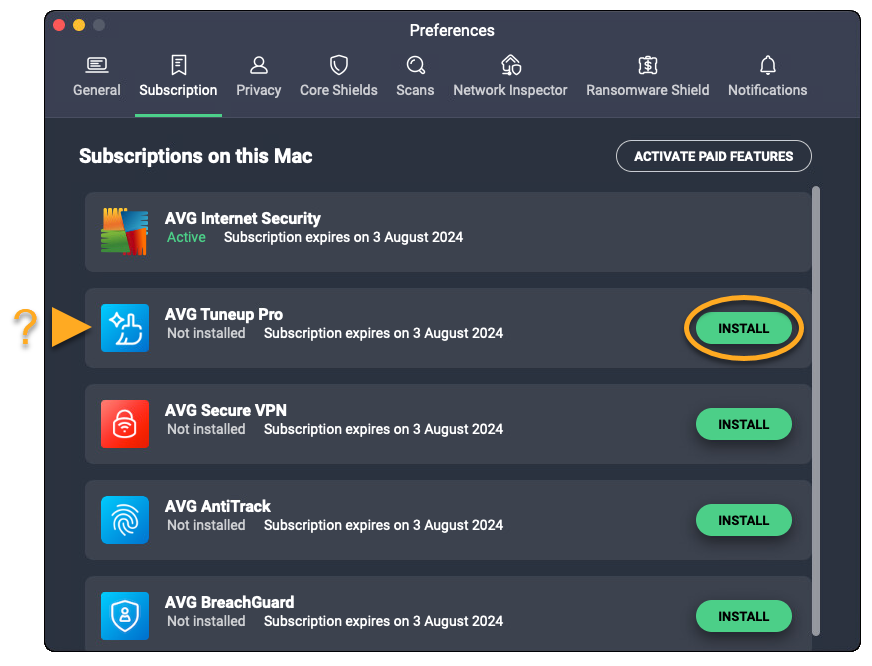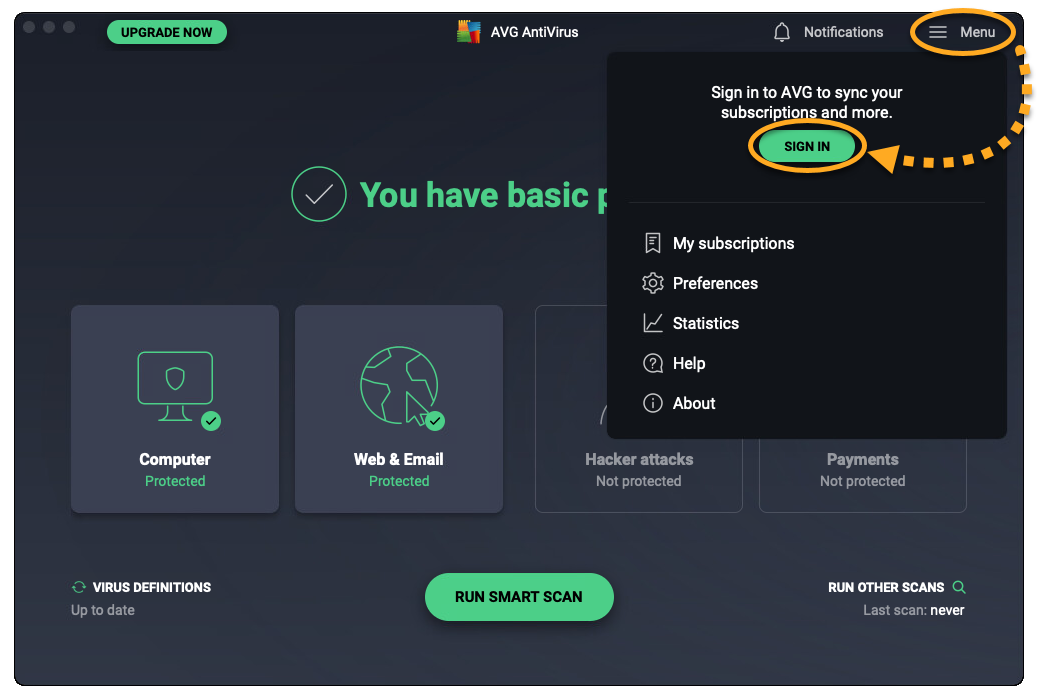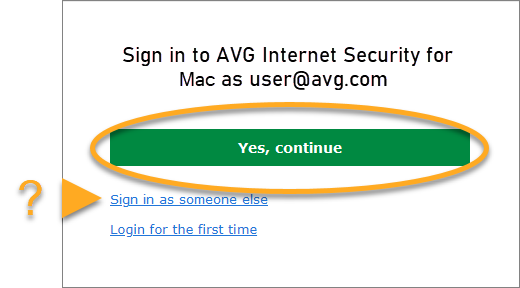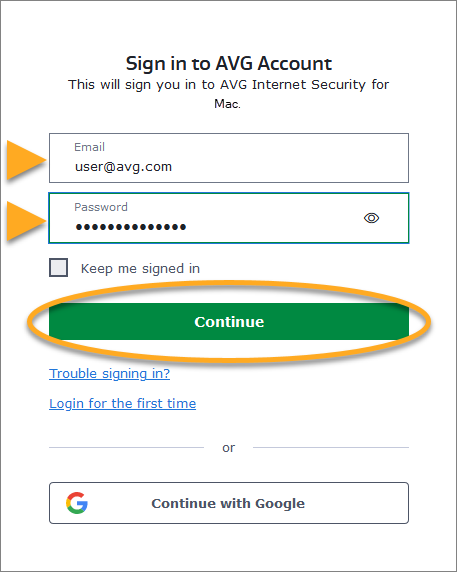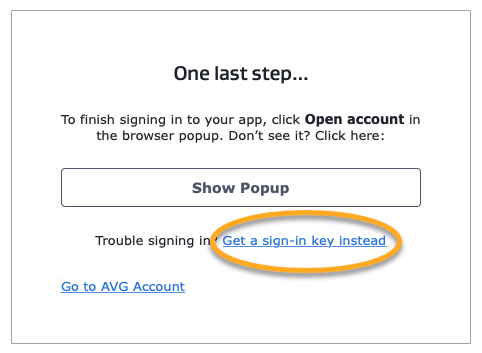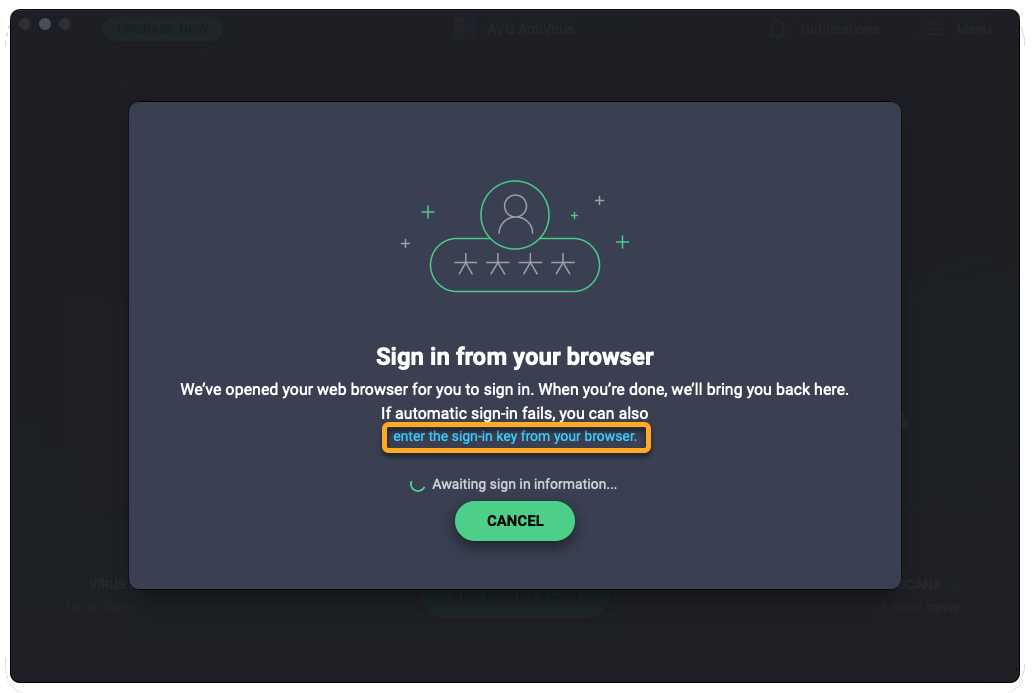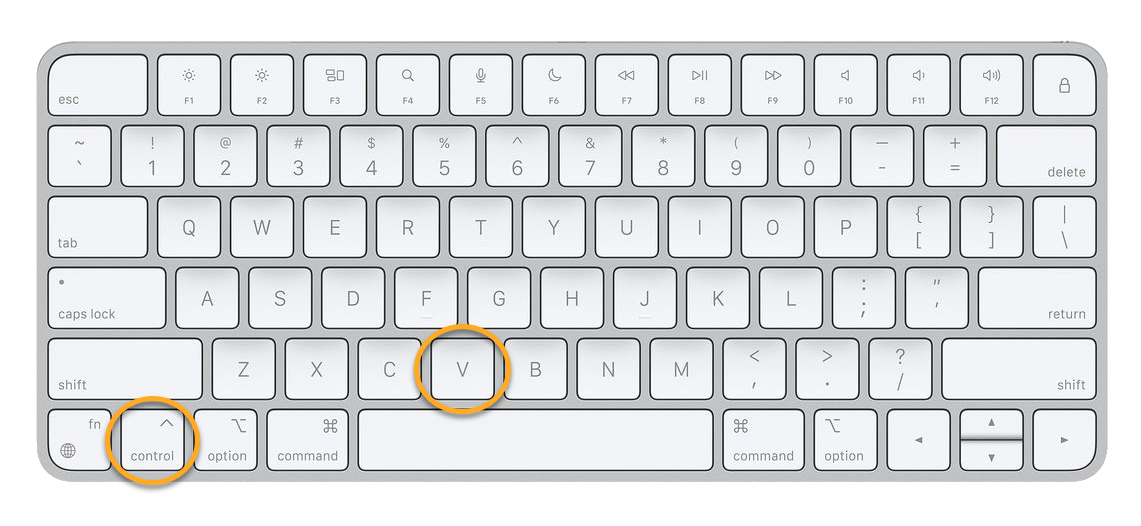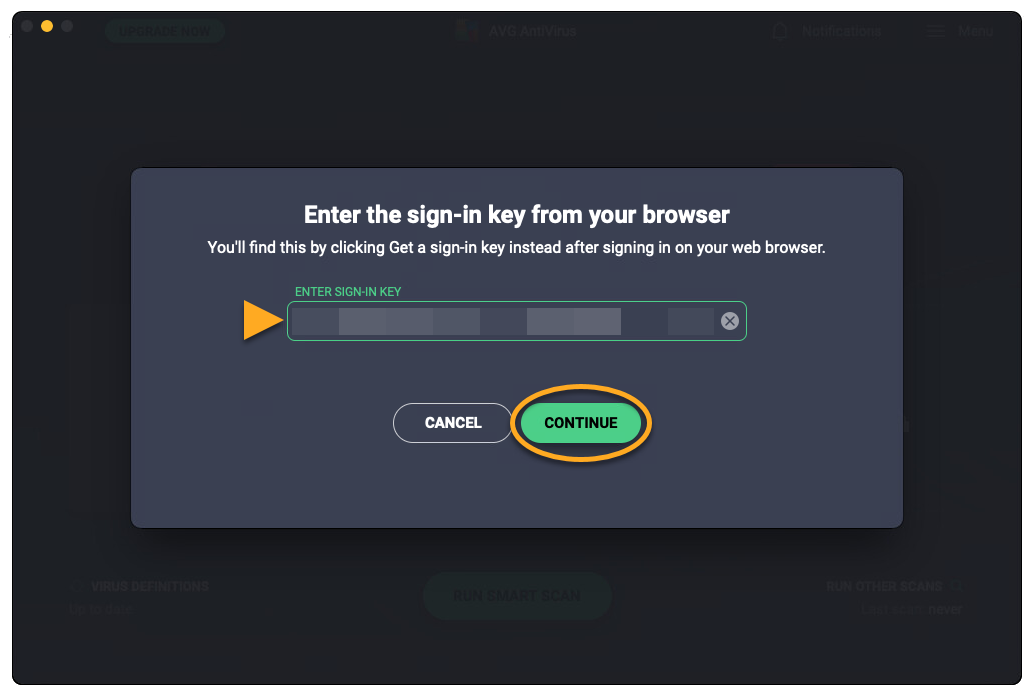AVG Internet Security voor Windows is een betaald product waarvoor een abonnement is vereist. Na installatie van AVG Internet Security moet u uw toepassing mogelijk handmatig activeren.
De door u gekozen activeringsmethode:
Activeringscode invoeren
AVG Internet Security activeren met een activeringscode:
- Zoek uw activeringscode. Deze vindt u in het e-mailbericht met de bestelbevestiging. Raadpleeg het volgende artikel voor uitgebreide instructies: De AVG-activeringscode zoeken.
- Open AVG AntiVirus en ga vervolgens naar
☰Menu ▸ Activeringscode invoeren.
- Typ of plak uw activeringscode (inclusief koppeltekens) in het tekstvak en klik op Invoeren.

- Als er meer dan één product aan uw activeringscode is gekoppeld, controleert u of de gewenste producten geselecteerd zijn en klikt u op Activeren en installeren.
De producten die u hebt geselecteerd, worden automatisch geïnstalleerd en geactiveerd.
AVG Internet Security is nu actief. Raadpleeg het gedeelte Nog hulp nodig? in dit artikel als het activeren niet lukt.
De einddatum van uw abonnement vindt u via ☰ Menu ▸ Mijn abonnement of in uw AVG-account. U kunt uw app activeren op het aantal apparaten dat u bij aankoop hebt opgegeven.
Aanmelden bij AVG-account
- Open AVG AntiVirus en ga vervolgens naar
☰Menu ▸ Aanmelden. Uw standaardbrowser wordt geopend.
- Volg de relevante stap hieronder (optie A of B) in uw browser:
- Optie A: Controleer of het AVG-account dat verschijnt hetzelfde is als het account dat uw abonnement op AVG Internet Security bevat en klik op Ja, doorgaan. Of klik op Aanmelden als iemand anders.

- Optie B: Voer de aanmeldingsgegevens in voor het AVG-account dat uw abonnement op AVG Internet Security bevat en klik op Doorgaan.

- Optie A: Controleer of het AVG-account dat verschijnt hetzelfde is als het account dat uw abonnement op AVG Internet Security bevat en klik op Ja, doorgaan. Of klik op Aanmelden als iemand anders.
- Als er een melding in uw browser verschijnt, volgt u de instructies op het scherm om AVG Internet Security opnieuw te openen.
- Als er meer dan één product aan uw AVG-account is gekoppeld, controleert u of de gewenste producten geselecteerd zijn en klikt u op Activeren en installeren.
De producten die u hebt geselecteerd, worden automatisch geïnstalleerd en geactiveerd.
AVG Internet Security is nu actief. Raadpleeg het gedeelte Activeren met aanmeldingscode hieronder als het activeren niet lukt.
De einddatum van uw abonnement vindt u via ☰ Menu ▸ Mijn abonnement of in uw AVG-account. U kunt uw app activeren op het aantal apparaten dat u bij aankoop hebt opgegeven.
Activeren via met aanmeldingscode
Als activering via uw AVG-account mislukt, kunt u AVG Internet Security activeren vanuit de webbrowser met de aanmeldingscode. Voer onderstaande stappen uit om deze alternatieve activeringsmethode te gebruiken:
- Open AVG AntiVirus en ga vervolgens naar
☰Menu ▸ Aanmelden. Uw standaard webbrowser wordt geopend.
- Volg de relevante stap hieronder (optie A of B) in uw browser:
- Optie A: Controleer of het AVG-account dat verschijnt hetzelfde is als het account dat uw abonnement op AVG Internet Security bevat en klik op Ja, doorgaan. Of klik op Aanmelden als iemand anders.

- Optie B: Voer de aanmeldingsgegevens in voor het AVG-account dat uw abonnement op AVG Internet Security bevat en klik op Doorgaan.

- Optie A: Controleer of het AVG-account dat verschijnt hetzelfde is als het account dat uw abonnement op AVG Internet Security bevat en klik op Ja, doorgaan. Of klik op Aanmelden als iemand anders.
- Klik op Krijg in plaats daarvan een aanmeldingscode.

- Klik op Naar klembord kopiëren.

- Ga naar AVG Internet Security en klik op voer de aanmeldingscode van uw browser in.

- Klik in het tekstvak en druk daarna tegelijk op de
Ctrl-toets en deV-toets van uw toetsenbord om de aanmeldingscode te plakken.
- Klik op Doorgaan wanneer de aanmeldingscode is ingevoerd.

- Als er meer dan één product aan uw AVG-account is gekoppeld, controleert u of de gewenste producten geselecteerd zijn en klikt u op Activeren en installeren.
De producten die u hebt geselecteerd, worden automatisch geïnstalleerd en geactiveerd.
AVG Internet Security is nu actief. Raadpleeg het gedeelte Nog hulp nodig? in dit verderop artikel als het activeren niet lukt.
De einddatum van uw abonnement vindt u via ☰ Menu ▸ Mijn abonnement of in uw AVG-account. U kunt uw app activeren op het aantal apparaten dat u bij aankoop hebt opgegeven.
AVG Internet Security voor Mac is een betaald product waarvoor een abonnement is vereist. Na installatie van AVG Internet Security moet u uw toepassing mogelijk handmatig activeren.
De door u gekozen activeringsmethode:
Activeringscode invoeren
AVG Internet Security activeren met een activeringscode:
- Zoek uw activeringscode. Deze vindt u in het e-mailbericht met de bestelbevestiging. Raadpleeg het volgende artikel voor uitgebreide instructies: De AVG-activeringscode zoeken.
- Open AVG AntiVirus en ga vervolgens naar
☰Menu ▸ Mijn abonnementen.
- Selecteer Betaalde functies activeren.

- Typ of plak uw activeringscode (inclusief koppeltekens) in het tekstvak en klik op Activeren.

- Als er meer dan één product aan uw activeringscode is gekoppeld, klikt u op Installeren naast elk product dat u wilt installeren.
De producten die u hebt geselecteerd, worden automatisch geïnstalleerd en geactiveerd.
Uw AVG Internet Security-abonnement is nu actief. Raadpleeg het gedeelte Nog hulp nodig? in dit artikel als het activeren niet lukt.
De einddatum van uw abonnement vindt u via ☰ Menu ▸ Mijn abonnement of in uw AVG-account. U kunt uw abonnement activeren op het aantal apparaten dat u bij aankoop hebt opgegeven.
Aanmelden bij AVG-account
AVG Internet Security activeren met behulp van een AVG-account:
- Open AVG AntiVirus en ga vervolgens naar
☰Menu ▸ Aanmelden. Uw standaardbrowser wordt geopend.
- Volg de relevante stap hieronder (optie A of B) in uw browser:
- Optie A: Controleer of het AVG-account dat verschijnt hetzelfde is als het account dat uw abonnement op AVG Internet Security bevat en klik op Ja, doorgaan. Klik anders op Meld u aan als iemand anders.

- Optie B: Voer de aanmeldingsgegevens in voor het AVG-account dat uw abonnement op AVG Internet Security bevat en klik op Doorgaan.

- Optie A: Controleer of het AVG-account dat verschijnt hetzelfde is als het account dat uw abonnement op AVG Internet Security bevat en klik op Ja, doorgaan. Klik anders op Meld u aan als iemand anders.
- Als er een melding in uw browser verschijnt, volgt u de instructies op het scherm om AVG Internet Security opnieuw te openen.
- Als er meer dan één product aan uw AVG-account is gekoppeld, controleert u of de gewenste producten geselecteerd zijn en klikt u op Installeren.
De producten die u hebt geselecteerd, worden automatisch geïnstalleerd en geactiveerd.
Activeren via met aanmeldingscode
Als activering via uw AVG-account mislukt, kunt u AVG Internet Security activeren vanuit de webbrowser met de aanmeldingscode. Voer onderstaande stappen uit om deze alternatieve activeringsmethode te gebruiken:
- Open AVG AntiVirus en ga vervolgens naar
☰Menu ▸ Aanmelden. Uw standaardbrowser wordt geopend.
- Volg de relevante stap hieronder (optie A of B) in uw browser:
- Optie A: Controleer of het AVG-account dat verschijnt hetzelfde is als het account dat uw abonnement op AVG Internet Security bevat en klik op Ja, doorgaan. Of klik op Aanmelden als iemand anders.

- Optie B: Voer de aanmeldingsgegevens in voor het AVG-account dat uw abonnement op AVG Internet Security bevat en klik op Doorgaan.

- Optie A: Controleer of het AVG-account dat verschijnt hetzelfde is als het account dat uw abonnement op AVG Internet Security bevat en klik op Ja, doorgaan. Of klik op Aanmelden als iemand anders.
- Klik op Krijg in plaats daarvan een aanmeldingscode.

- Klik op Naar klembord kopiëren.

- Ga naar AVG Internet Security en klik op voer de aanmeldingscode van uw browser in.

- Klik in het tekstvak en druk daarna tegelijk op de
Ctrl-toets en deV-toets van uw toetsenbord om de aanmeldingscode te plakken.
- Klik op Doorgaan wanneer de aanmeldingscode is ingevoerd.

- Als er meer dan één product aan uw AVG-account is gekoppeld, controleert u of de gewenste producten geselecteerd zijn en klikt u op Installeren.
De producten die u hebt geselecteerd, worden automatisch geïnstalleerd en geactiveerd.
AVG Internet Security is nu actief. Raadpleeg het gedeelte Nog hulp nodig? in dit verderop artikel als het activeren niet lukt.
De einddatum van uw abonnement vindt u via ☰ Menu ▸ Mijn abonnement of in uw AVG-account. U kunt uw app activeren op het aantal apparaten dat u bij aankoop hebt opgegeven.
Nog hulp nodig?
Raadpleeg het volgende artikel voor meer informatie over het oplossen van de meest gebruikelijke activeringsproblemen:
Verdere aanbevelingen
Raadpleeg het volgende artikel voor meer informatie over AVG Internet Security:
- AVG Internet Security en AVG AntiVirus – veelgestelde vragen
- AVG Internet Security en AVG AntiVirus – veelgestelde vragen
Raadpleeg de instructies in het volgende artikel om uw abonnement over te zetten naar een ander apparaat:
- AVG Internet Security 23.x voor Windows
- AVG Internet Security 20.x voor Mac
- Microsoft Windows 11 Home / Pro / Enterprise / Education
- Microsoft Windows 10 Home / Pro / Enterprise / Education – 32-/64-bits
- Microsoft Windows 8.1 / Pro / Enterprise – 32-/64-bits
- Microsoft Windows 8 / Pro / Enterprise – 32-/64-bits
- Microsoft Windows 7 Home Basic / Home Premium / Professional / Enterprise / Ultimate – Service Pack 1 met Convenient Rollup Update, 32-/64-bits
- Apple macOS 14.x (Sonoma)
- Apple macOS 13.x (Ventura)
- Apple macOS 12.x (Monterey)
- Apple macOS 11.x (Big Sur)
- Apple macOS 10.15.x (Catalina)
- Apple macOS 10.14.x (Mojave)
- Apple macOS 10.13.x (High Sierra)
- Apple macOS 10.12.x (Sierra)
- Apple Mac OS X 10.11.x (El Capitan)